BeRealは若者を中心に人気を集めているSNSアプリですが、アップデート後に突然ログインできなくなるトラブルが報告されています。
特に多いのが、電話番号を入力して認証コードを受け取ったにもかかわらず、コードを入力してもエラーが表示されてログインできないという問題です。
これまで問題なく使えていたアカウントに突然アクセスできなくなると、大切な思い出や友人とのつながりが失われてしまうのではないかと不安になる方も多いでしょう。
実際に同じ症状で困っているユーザーは少なくなく、SNS上でも多数の報告が見られます。
本記事では、BeRealのアップデート後に電話番号認証でエラーが発生してログインできない場合の原因と、具体的な対処法について詳しく解説していきます。
すぐに試せる基本的な対策から、それでも解決しない場合の応用的な方法まで、段階的に紹介しますので、ぜひ参考にしてください。
電話番号認証エラーが発生する主な原因
BeRealで電話番号認証エラーが発生する原因はいくつか考えられます。
最も多いのは、アプリのアップデートに伴うサーバー側の一時的な不具合です。
新しいバージョンがリリースされた直後は、多くのユーザーが同時にアクセスするため、認証システムに負荷がかかり、正常に処理できないことがあります。
また、アップデート時にアプリ内部のデータやキャッシュが正しく引き継がれず、認証プロセスに支障をきたすケースもあります。
次に考えられるのは、電話番号の入力形式の問題です。
国番号の有無や、ハイフンの入れ方、半角全角の違いなど、細かい入力ミスが原因でエラーになることがあります。
特にアップデート後は入力フォームの仕様が変更されることもあり、以前と同じ方法で入力してもエラーになる可能性があります。
さらに、認証コードの有効期限切れも原因のひとつです。
SMSで届いた認証コードには通常数分程度の有効期限が設定されており、時間内に入力しないとエラーになります。
ネットワーク環境が不安定な場合も、認証プロセスが正常に完了せずエラーが発生することがあります。
Wi-Fiとモバイルデータ通信の切り替えタイミングや、通信速度の低下などが影響する場合があります。
端末側の問題として、OSのバージョンが古すぎる、ストレージ容量が不足している、他のアプリとの競合が発生しているなども考えられます。
これらの原因を理解した上で、適切な対処法を試していくことが重要です。
まず試すべき基本的な対処法
電話番号認証エラーが発生した場合、まず試すべき基本的な対処法をいくつか紹介します。
最初に行うべきは、アプリの完全な再起動です。
単にホーム画面に戻るだけでなく、マルチタスク画面からアプリを完全に終了させ、数秒待ってから再度起動してみてください。
これだけで一時的な不具合が解消されることがあります。
次に、スマートフォン本体の再起動も効果的です。
端末を再起動することで、メモリがクリアされ、バックグラウンドで動作していた不要なプロセスが終了するため、アプリが正常に動作するようになる可能性があります。
電話番号の入力方法も再確認してください。
国番号を含めて入力する必要がある場合、日本の番号であれば最初に「81」を付け、その後の最初の「0」を省略して入力します。
例えば「090-1234-5678」という番号であれば「819012345678」のように入力します。
ハイフンやスペースは入れずに、数字のみを半角で入力することも重要です。
認証コードを入力する際は、コピー&ペーストではなく手動で入力してみることも試してください。
コピー時に余計なスペースや改行が含まれることがあり、それがエラーの原因になることがあります。
また、認証コードが届いたらできるだけ早く入力することも大切です。
時間が経過してエラーになった場合は、再度認証コードを送信してもらい、新しいコードを使用してください。
ネットワーク環境の確認も忘れずに行いましょう。
Wi-Fi接続が不安定な場合はモバイルデータ通信に切り替える、または逆にモバイルデータからWi-Fiに切り替えることで改善することがあります。
アプリとキャッシュの管理による対処法
基本的な対処法で解決しない場合は、アプリのキャッシュクリアや再インストールを試してみましょう。
iPhoneの場合、BeRealアプリ自体にキャッシュクリア機能がないため、アプリを一度削除して再インストールする方法が有効です。
ただし、この方法を試す前に、アカウント情報やバックアップの有無を確認しておくことをおすすめします。
Androidの場合は、設定アプリから「アプリ」または「アプリケーション管理」を開き、BeRealを選択して「ストレージ」から「キャッシュをクリア」を実行できます。
これによりアプリ内に蓄積された一時データが削除され、新鮮な状態でアプリを起動できます。
キャッシュクリアでも改善しない場合は、「データを削除」を試すこともできますが、こちらはアプリ内の設定やログイン情報もリセットされるため注意が必要です。
アプリの再インストールを行う場合は、まず現在インストールされているBeRealを完全にアンインストールします。
その後、App StoreまたはGoogle Play Storeから最新バージョンのBeRealを新規にインストールしてください。
再インストール後は、最初から電話番号認証を行うことになりますが、新鮮な状態でインストールされるため、アップデート時の不具合が解消される可能性が高くなります。
また、スマートフォンのストレージ容量が不足している場合も、アプリの動作に影響を与えることがあります。
設定から端末の空き容量を確認し、不要な写真や動画、使っていないアプリなどを削除して、十分な空き容量を確保してください。
一般的には最低でも1GB程度の空き容量があることが望ましいとされています。
OSのバージョンが古い場合は、可能であれば最新バージョンにアップデートすることも検討してください。
古いOSでは最新のアプリが正常に動作しないことがあります。
サーバー側の問題と待機の必要性
すべての対処法を試してもログインできない場合、問題はユーザー側ではなくBeRealのサーバー側にある可能性が高いです。
大規模なアップデートが行われた直後は、サーバーに予期せぬ不具合が発生することがあります。
このような場合、個人でできることは限られており、運営側が問題を認識して修正するまで待つしかありません。
BeRealの公式SNSアカウントや、TwitterなどのSNSで同じ症状を報告しているユーザーがいないか確認してみましょう。
多数のユーザーが同様の問題を報告している場合、サーバー側の不具合である可能性が非常に高くなります。
運営側は通常、大規模な不具合が発生した場合、公式アカウントで状況報告や復旧見込み時間を発表することがあります。
日本語での情報がない場合は、英語の公式アカウントもチェックしてみてください。
BeRealは海外発のサービスであるため、英語アカウントの方が情報が早く更新されることがあります。
問い合わせを行う場合は、アプリ内のヘルプ機能やサポートページから行えます。
その際、使用している端末の機種、OSのバージョン、発生しているエラーの詳細、試した対処法などを具体的に記載すると、より適切な回答を得られる可能性が高まります。
スクリーンショットを添付することも効果的です。
サーバー側の問題の場合、通常は数時間から数日で修正パッチがリリースされることが多いです。
焦らず定期的にアプリストアで更新を確認し、新しいバージョンがリリースされたらすぐにアップデートしてください。
代替の連絡手段とアカウント保護
電話番号認証でログインできない状況が続く場合、代替の方法でアカウントにアクセスできないか確認してみましょう。
BeRealでは電話番号以外にApple IDやGoogleアカウントでのログインに対応している場合があります。
過去にこれらの方法でアカウントを連携していた場合は、そちらからログインを試みてください。
ただし、最初から電話番号のみで登録していた場合、この方法は使えません。
今後同様のトラブルを避けるためにも、複数の認証方法を設定しておくことをおすすめします。
アカウントにアクセスできるようになったら、設定画面から追加の認証方法を登録しておきましょう。
また、重要な思い出の写真などは定期的に端末にバックアップを取っておくことも大切です。
BeReal内の写真は、投稿後に端末のカメラロールに保存する機能がありますので、これを有効にしておくとよいでしょう。
友人との連絡手段として、BeReal以外のSNSや連絡先も交換しておくことで、万が一アカウントにアクセスできなくなった場合でもつながりを維持できます。
セキュリティの観点からは、登録している電話番号が現在も使用可能な番号であることを確認しておくことも重要です。
機種変更や電話番号変更の際は、必ず事前にBeRealのアカウント情報を更新しておきましょう。
古い番号のままにしておくと、今回のような認証エラーが発生した際に対処が困難になります。
まとめ:段階的に対処し焦らず解決を目指そう
BeRealのアップデート後に電話番号認証エラーでログインできない問題は、多くのユーザーが経験するトラブルです。
まずはアプリと端末の再起動、電話番号の入力方法の確認、ネットワーク環境のチェックといった基本的な対処法から試してください。
これらで解決しない場合は、キャッシュのクリアやアプリの再インストールを行いましょう。
それでも改善しない場合は、サーバー側の問題である可能性が高いため、公式の発表を待つことになります。
同じ症状で困っているユーザーは少なくありませんので、SNSなどで情報を共有しながら、運営側の対応を待つことも有効です。
多くの場合、数時間から数日以内に修正パッチがリリースされ、問題は解消されます。
焦って何度も認証を試すと、一時的にアカウントがロックされる可能性もあるため、冷静に対処することが大切です。
今回の経験を活かして、今後は複数の認証方法を設定しておく、重要なデータは定期的にバックアップを取るなど、予防策を講じておくことをおすすめします。
BeRealは日々の何気ない瞬間を共有する素敵なプラットフォームですので、トラブルを乗り越えて、また友人たちとのつながりを楽しんでください。
問題が長期化する場合は、公式サポートに問い合わせることも検討しましょう。
具体的な状況を伝えることで、個別の対応を受けられる可能性があります。
“`
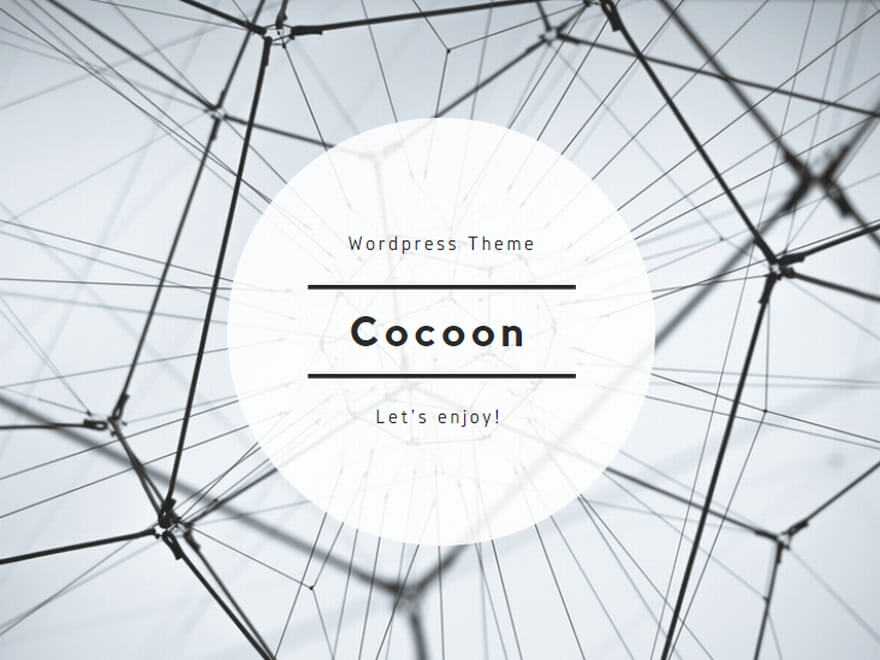











コメント